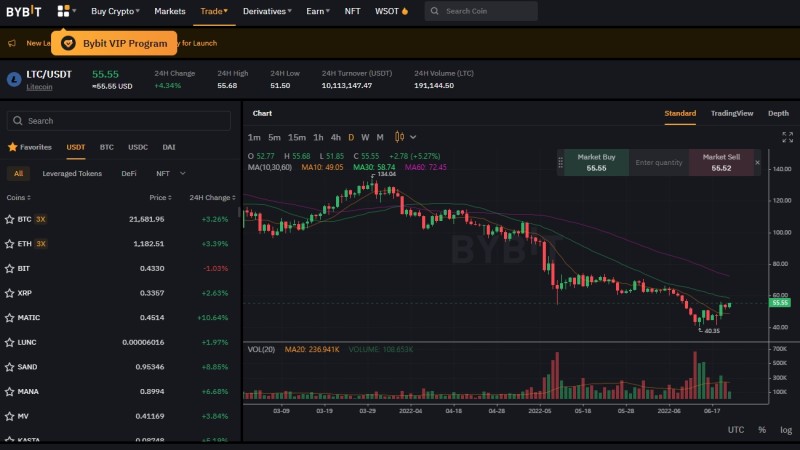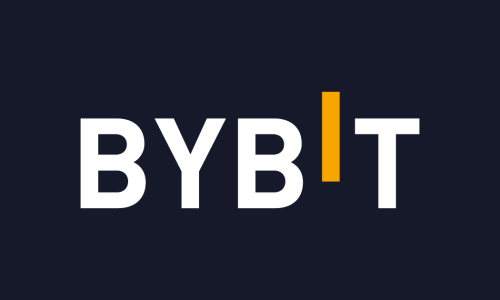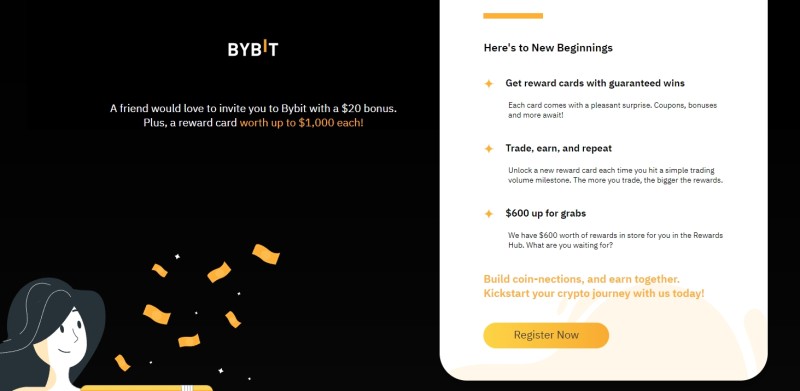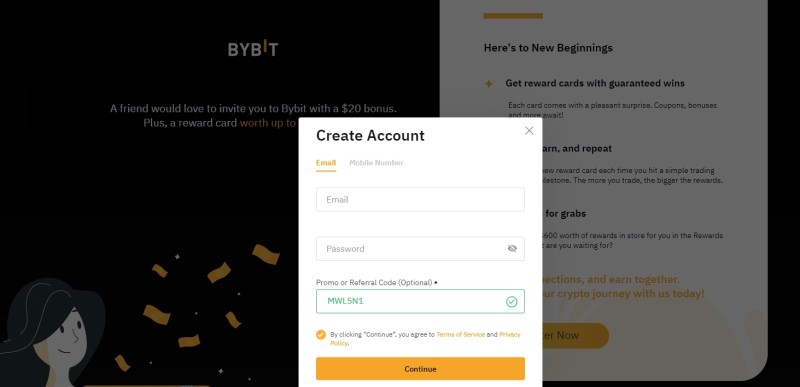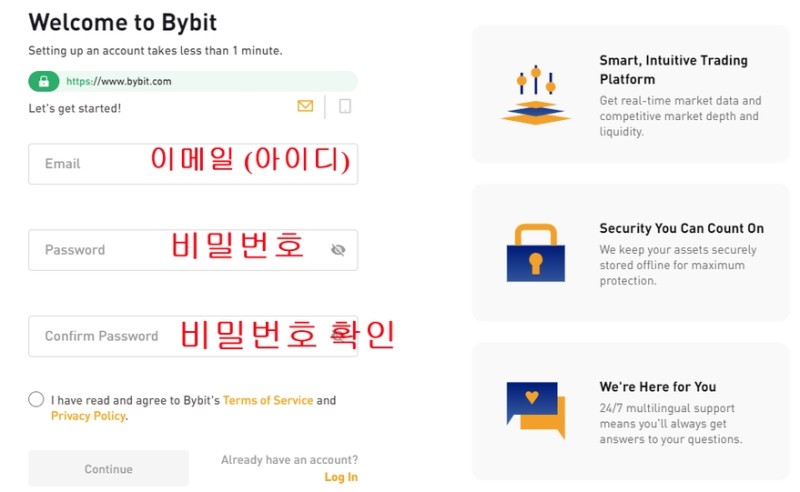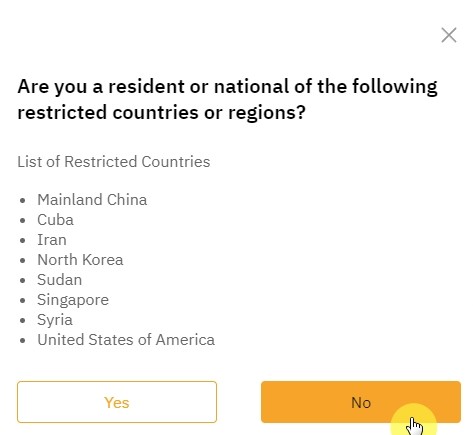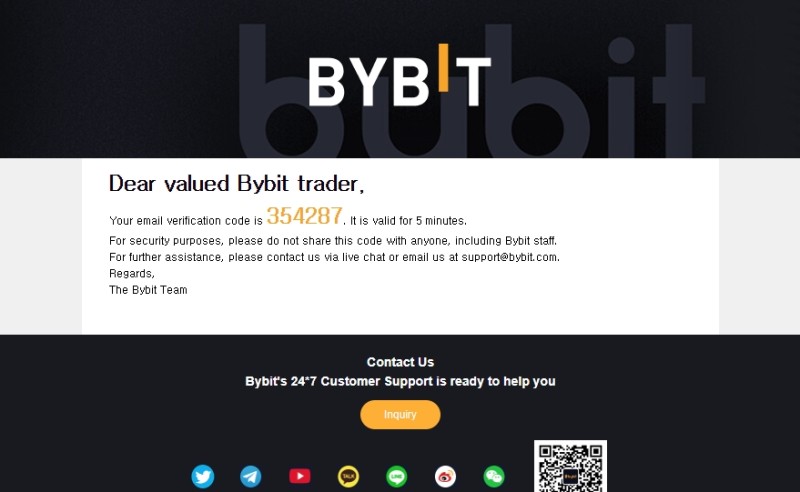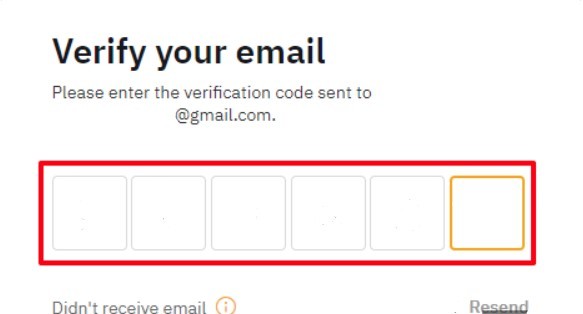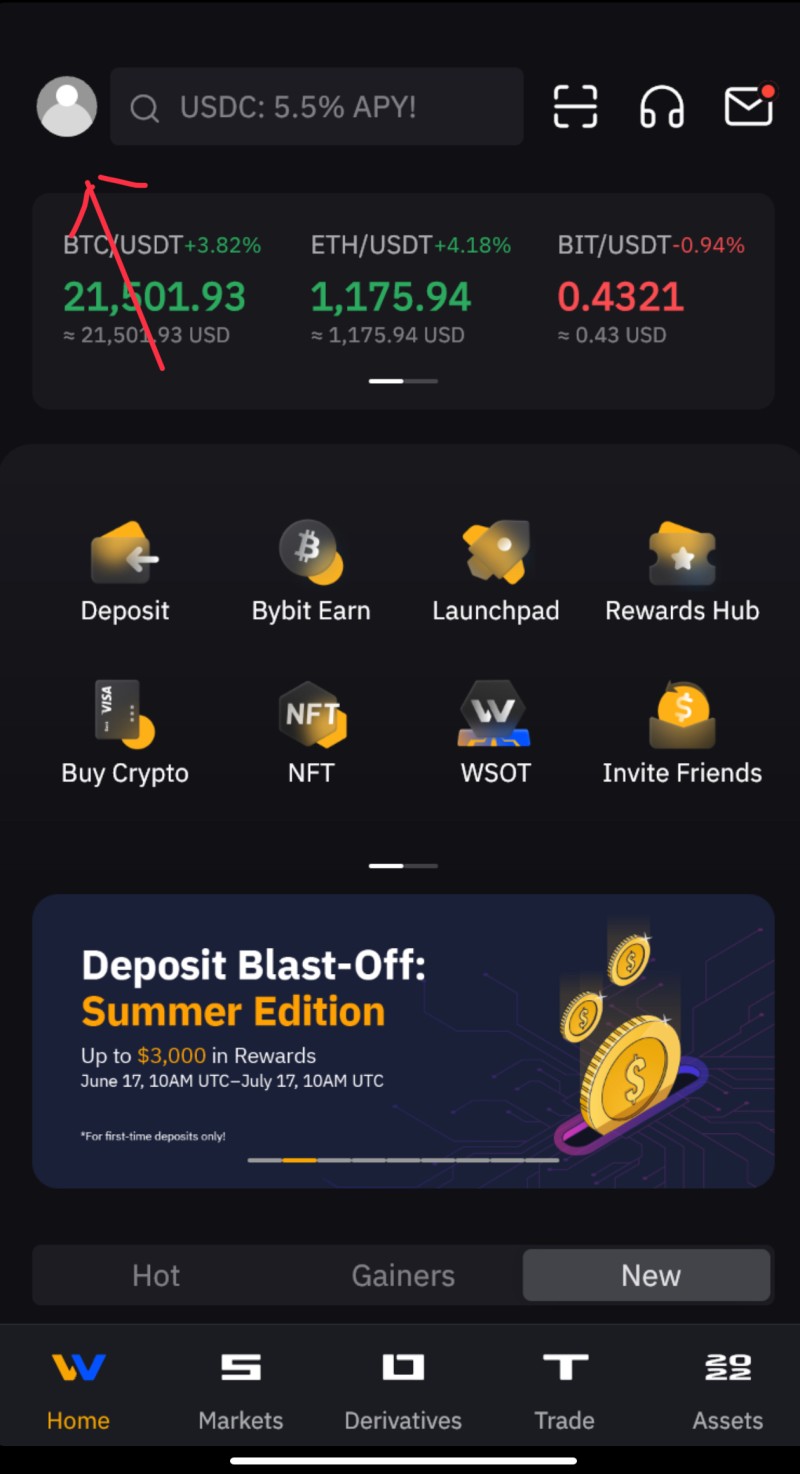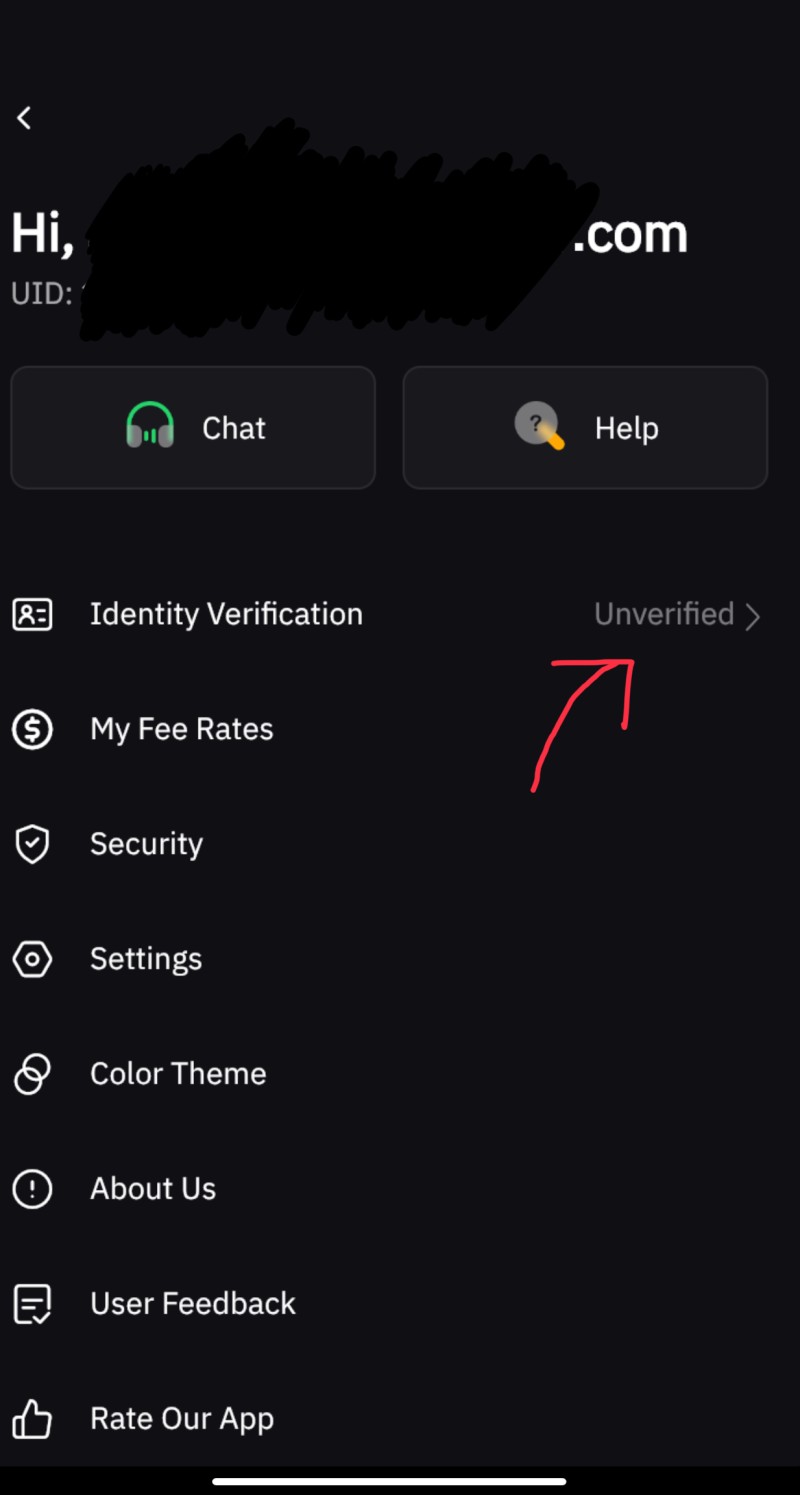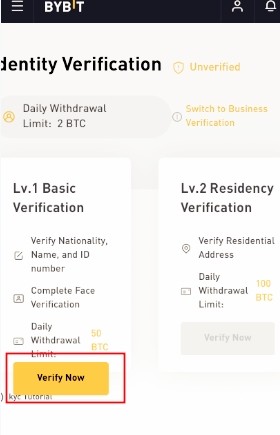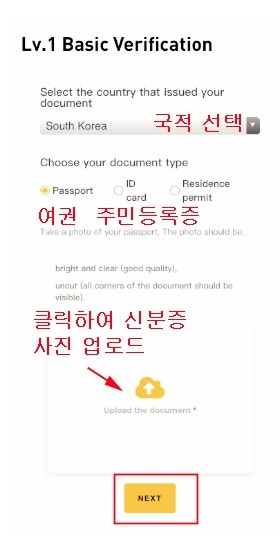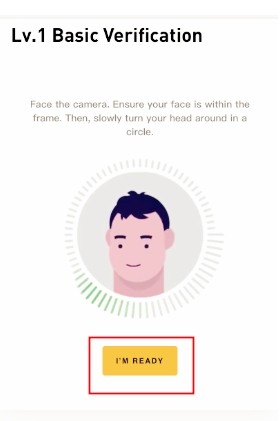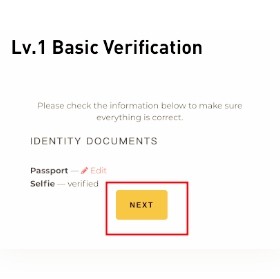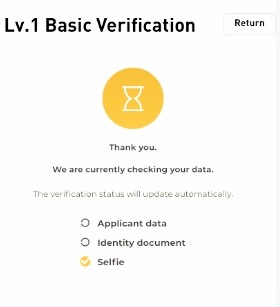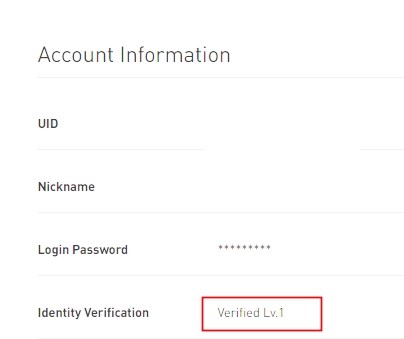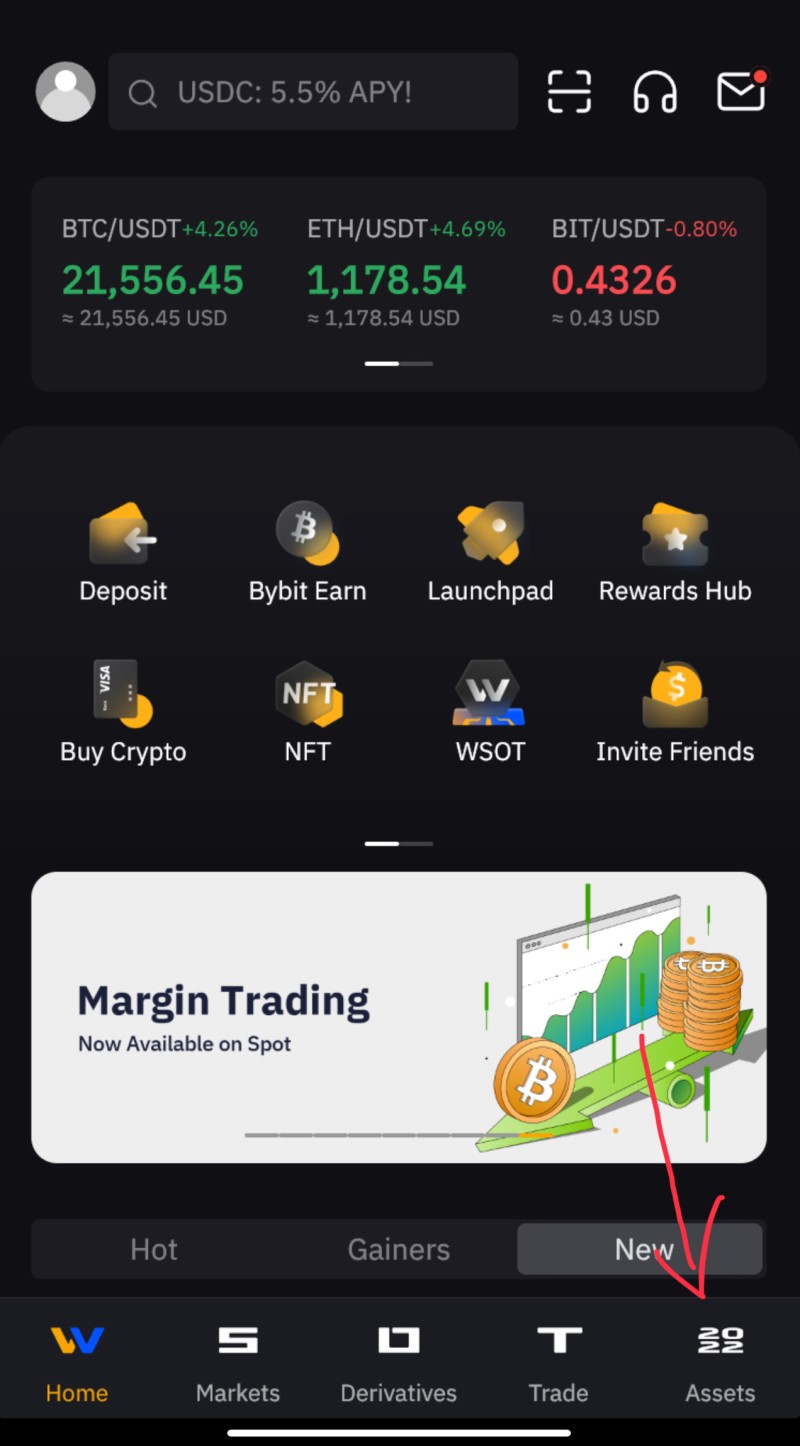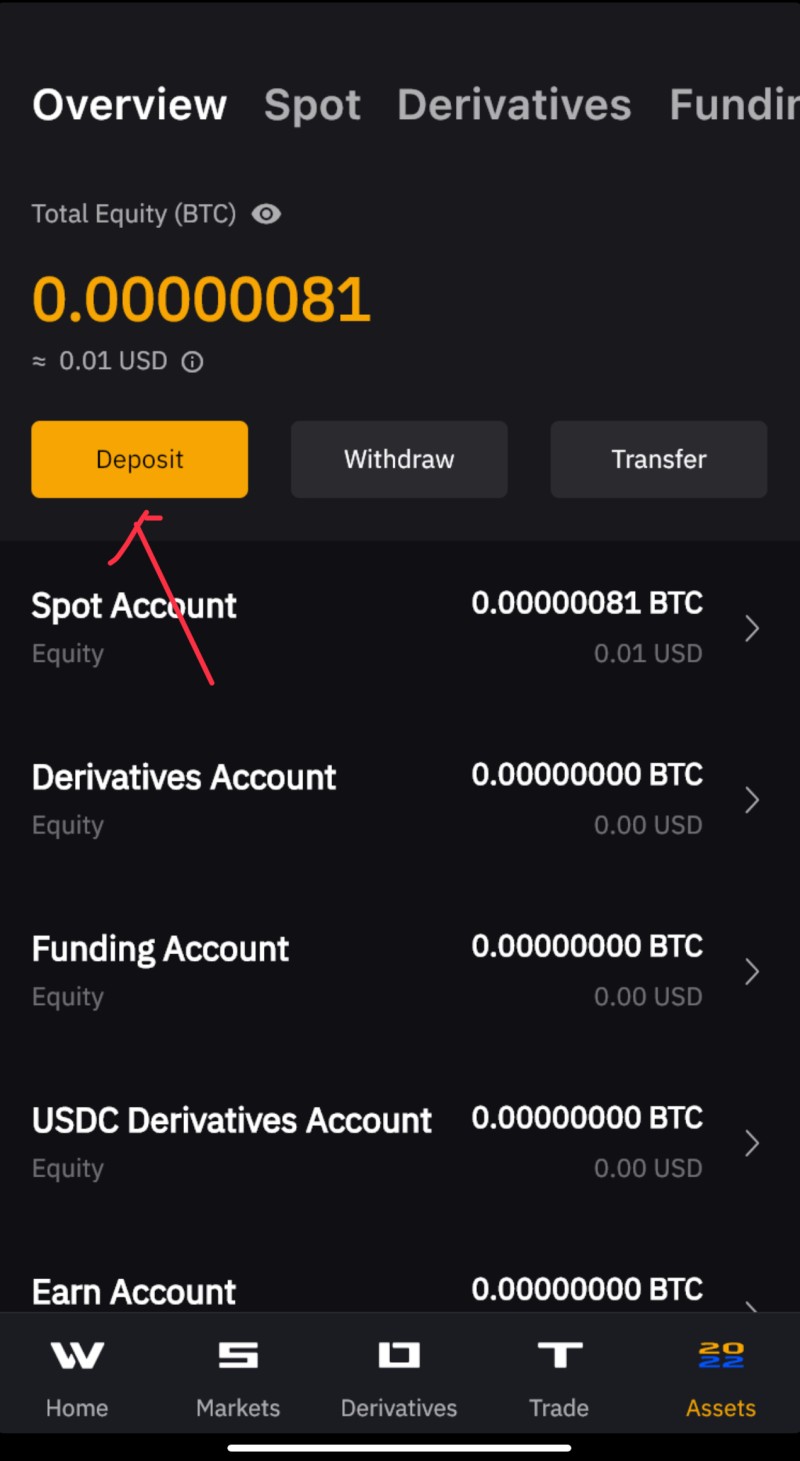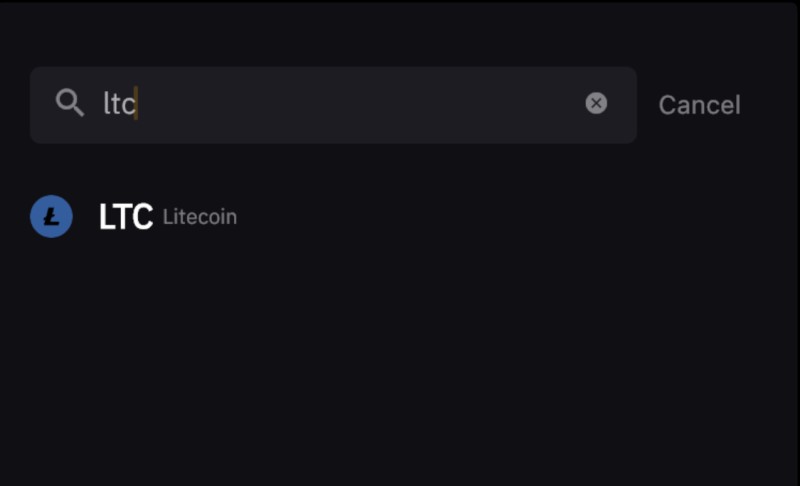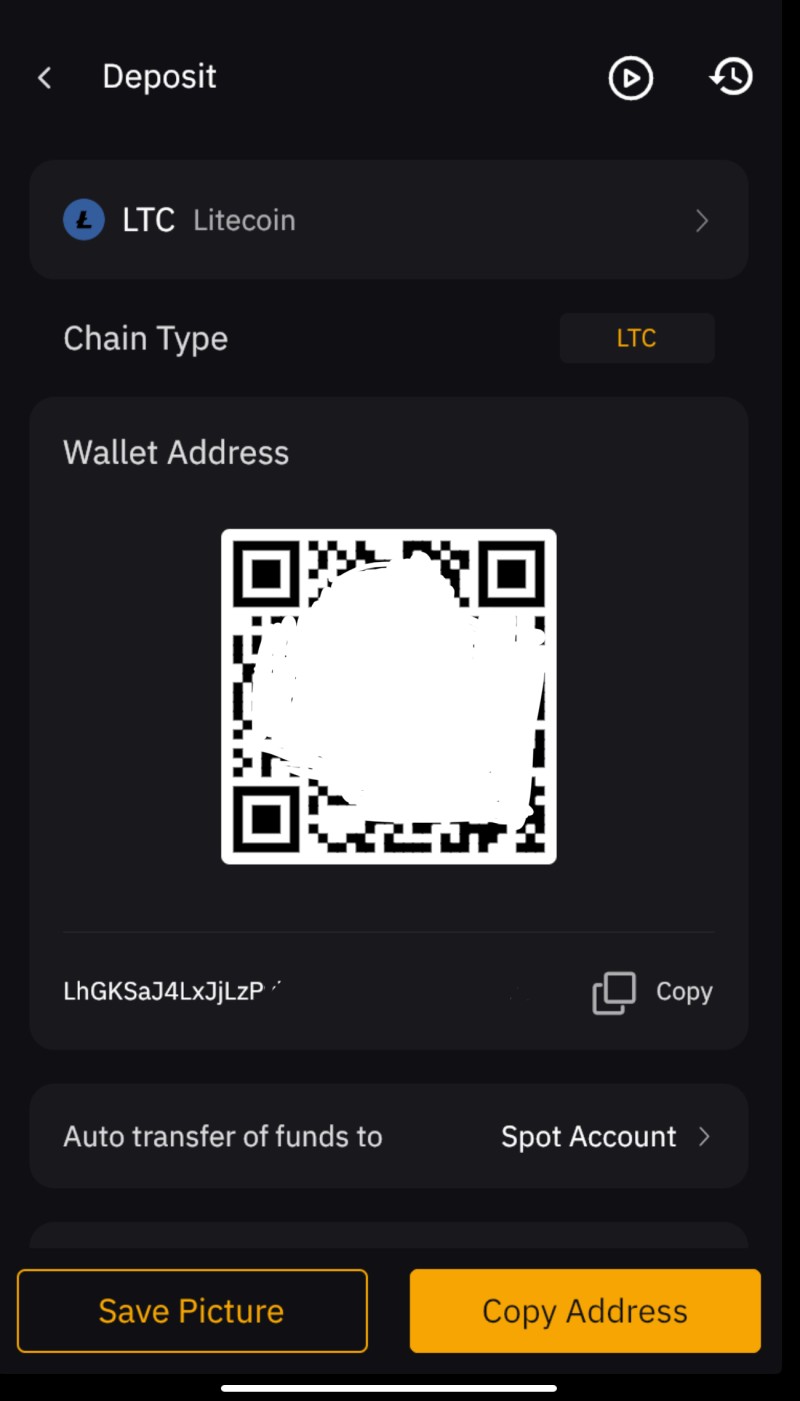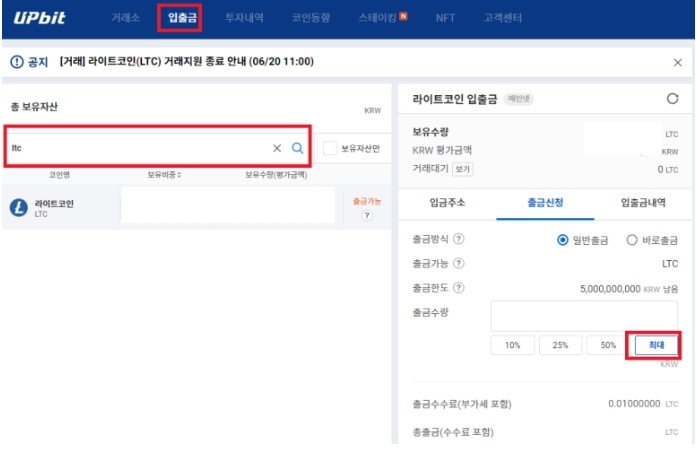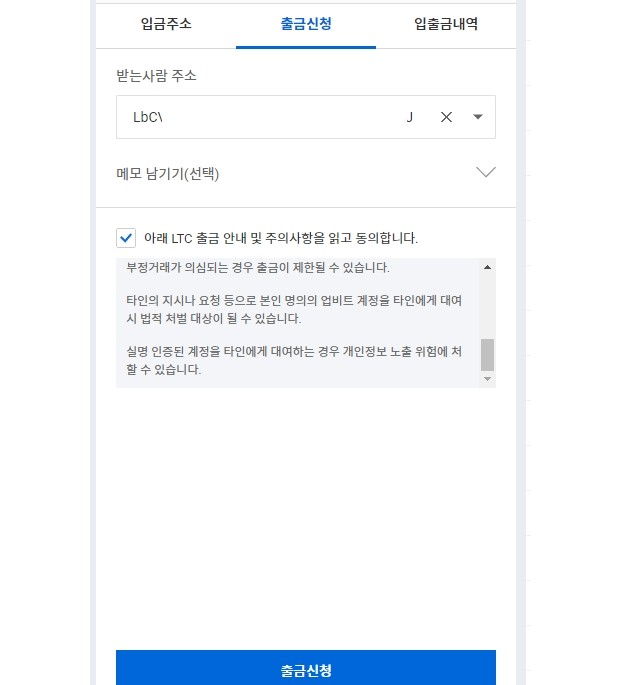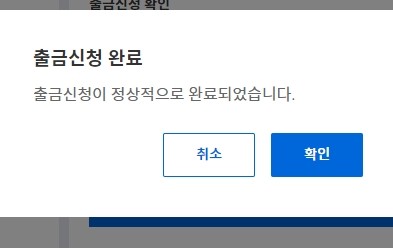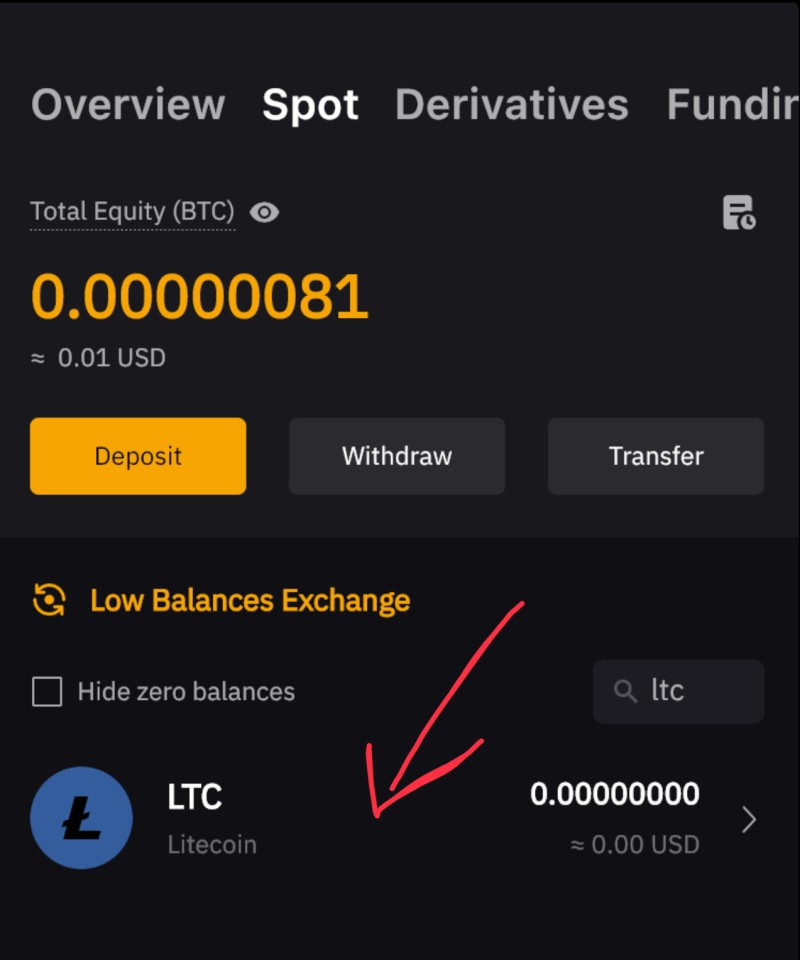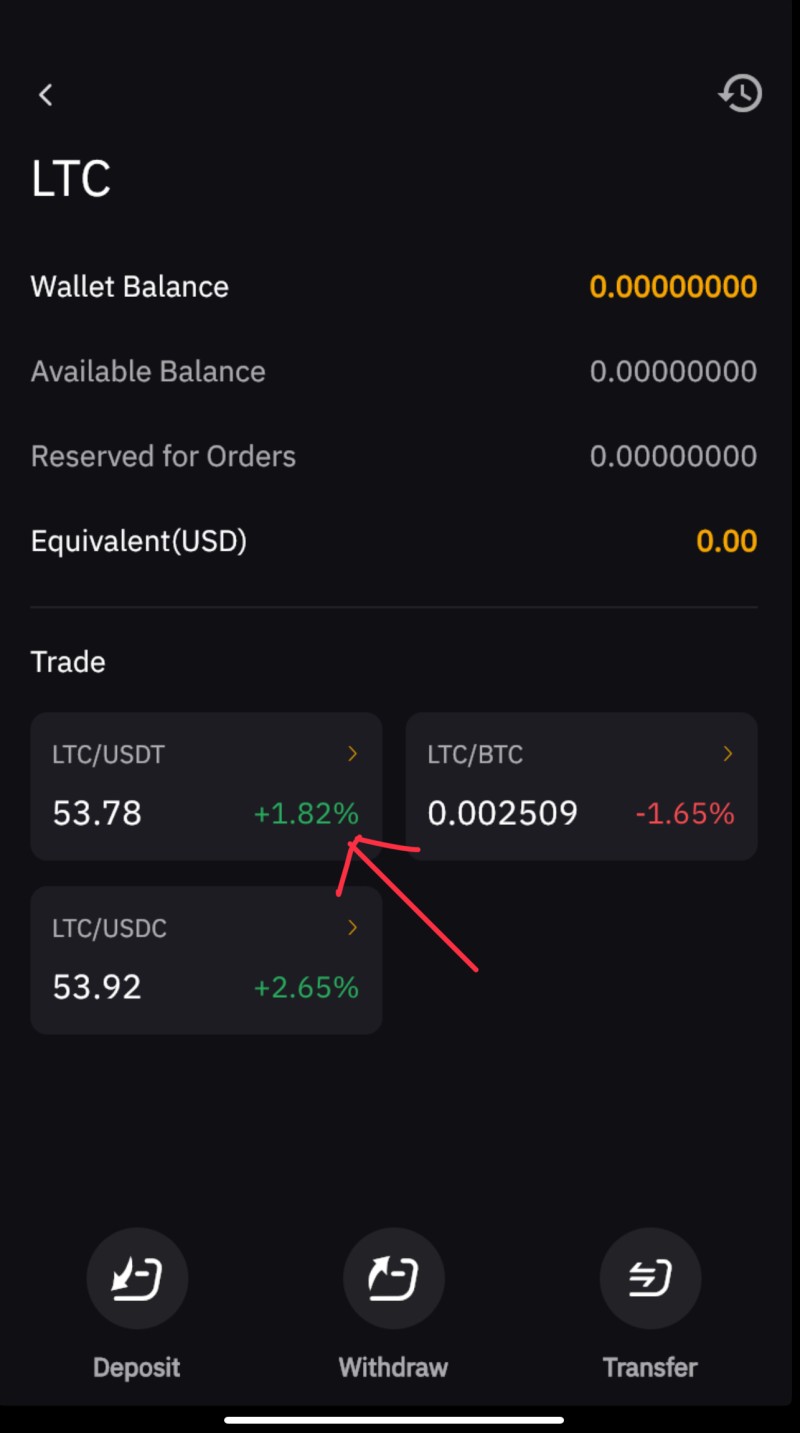라이트코인 바이비트 옮기는법 초보자
안녕하세요! 코린이입니다.
라이트코인이 어제부로 업비트에서 상폐 당하고 이제는 거래를 하려면
해외거래소를 이용해야만 하도록 되었습니다.
가격은 현재 55달러 근처네요. 환율이 올라서 그나마 다행스럽게 개당 6~7만원 사이를 왔다갔다 하고 있습니다.
해외거래소는 압도적으로 1위인 바이낸스를 추천드리나
각종 오류로 인해서 회원가입이 더이상 진행 안되는 경우가 있다고 하더라구요.
이런 분들을 위해서 그나마 이용할 만한 거래소인
바이비트(Bybit)
를 소개해드립니다.
단점이라고 하자면 바이낸스에 비해서 이용자수가 적다보니 호가창이 널널해서
봇이 상당히 짜증납니다.
매수를 하려고 매수호가를 걸어놓으면 그 위로 가격을 올려서 매수하는데 몇분씩이나 기다려야하는 아주
사소한 단점이 있습니다만 고배율을 이용한 선물러가 아닌이상 현물러들은 전혀 문제되지 않습니다.
선물하실거면 바이낸스 사용하시는게 맞습니다.
그래도 장점이라고 꼽자면 제 기준에서는 매매되는 알트코인 수나 거래량을 보면
비트멕스, mexc 등등 기타 거래소들 보다는 훨씬 낫습니다.
잡설이 길었고 바로 회원가입 하는 법 부터 소개해드리겠습니다.
일단은 pc로 위 링크를 들어가셔서 가입하시면 됩니다.
여기서도 중요한점 트래블룰 때문에 이메일은 업비트나 빗썸 회원가입하실때 사용하셨던
그 이메일로 하셔야 됩니다.
바이비트 최대수수료 할인 20% 코드링크
링크를 통해 들어가시면 위와 같은 화면이 뜹니다.
우측 하단에 노란색 박스 Register Now 클릭해주시고
회원가입창이 뜰텐데 아래처럼 하시면 됩니다.
위와 같은 화면이 나올텐데 바이비트는 중국, 쿠바, 이란, 북한, 수단, 싱가폴, 시리아,
미국 국적의 사람들은 이용이 제한되므로 뜨는 알림창입니다.
한국인 여러분들은 아무런 상관 없으니 No라고 클릭하시면 됩니다.
그리고 나면 회원가입할때 적었던 이메일로 인증메일이 발송될 것입니다.
메일 제목은 [Bybit] Email authentication 으로 날아오고 다음과 같이
노란색으로 표시된 6자리 인증숫자를
다음과 같이 적어주시면 회원가입이 끝납니다.
자, 이제 여기서부터는 pc보다는 앱을 이용하는 것이 추가인증때 셀카포함해서 편하므로
어플을 깔아줍니다.
간혹 처음부터 어플을 이용하시는 분이 계시는데 가입은 pc로 하시는걸 추천드립니다.
어플은 아직 좀 불안정한 면이 있어서 오류가 있다고 하더라구요.
혹시나 하는 마음에 문제가 안생기게끔 pc로 하시는걸 다시한번 권해드립니다.
바이낸스 거래소 수수료 20% 할인 가입 바로가기
자 이제는 가입은 완료되었고 매매를 하기 위해 추가인증을 해야합니다.
5분내에 완료가능하니 차근차근 따라하세요.
어플로 들어가셔서 로그인하시면 다음과 같이 좌측 상단에 사람모양 프로필을 클릭하시고
Lv.1 부터 해야하므로 Verify Now 를 눌러줍니다.
다음과 같이 국적(South Korea)을 선택해주시고 여권이나 주민등록증 중에 하나로 신분증 인증을 해야하는데
바이낸스와 달리 바이비트는 여권이나 주민등록증이나 별 차이가 없으니 편하신 걸로 인증을 마쳐주시면 됩니다.
신분증 사진을 찍어서 업로드 후에 하단에 NEXT 를 눌러주시면
다음과 같이 셀카 인증이 남았습니다. 이래서 어플로 하라고 권해드린겁니다.
I’m READY를 누르시면 휴대폰을 이용해서 셀카를 찍으실 수 있고 인증을 완료하시고 나면
바이낸스 거래소 수수료 20% 할인 가입 바로가기
위 화면이 나올텐데 NEXT를 눌러주세요.
이제는 기다리는 일만 남았습니다.
바이비트측에서 확인 후에 인증을 시켜주게 되는데 보통 빠르면 몇시간
길면 하루정도 걸린다고 합니다.
다음날 확인해보면 Verified Lv.1 으로 인증이 완료되었음을 확인하실 수 있습니다.
이제 KYC 1차 인증이 끝났고 2차 인증은 큰 금액(100BTC)을 운용하시는 소수의 분들만 하시면
되기때문에 일단은 생략하겠습니다.
자 이제 드디어 길고 긴 회원가입과 인증이 끝났으니
바이비트를 가입한 이유 중에 하나인 코인을 옮겨야겠죠?
1.우선 바이비트 어플에서 입금 주소를 복사해야 합니다.
우측 하단에 Assets(지갑) 을 눌러줍니다.
Deposit(입금)을 누르시면
다음과 같이 검색창에 LTC 라이트 코인 티커명을 검색하셔서 클릭해줍니다.
다음과 같이 큐알코드와 하단에 LhGK로 시작하는 지갑명을 알 수 있는데 이거를 Copy를 눌러 복사해줍니다.
2.업비트 어플에서 라이트코인 출금하기
업비트를 들어가 입출금란에서 보유자산에 LTC를 검색하시면 다음과 같이 라이트코인 입출금이 보이실겁니다.
최대로 출금하시고 아까 복사했던 바이비트 지갑주소를 붙여넣기 하신 후 출금 신청을 누르시면 됩니다.
여기서 주의점!
1) 100만원 이상은 트래블룰에 걸리므로 90만원씩 여러번에 걸쳐서 옮긴다.
(하루 최대 2번까지는 이상없었으니 2번까지만 옮기세요. 다만 큰 금액일 경우
트래블룰 추가인증하시는편이 더 빠를 수도 있습니다.)
2) 지갑 주소를 복사하였다 하더라도 처음 옮기실때는 실수할 가능성이 있으므로
5만원 정도 소액으로 일단 옮겨보시고 잘 도착하는걸 확인후에 90만원씩 옮기시길 바랍니다.
(트래블룰 이후로 오입금된 코인 찾으려면 시간 드럽게 오래걸립니다. 고객센터에 이메일 보내도 밤낮이 달라서
읽는데만 하루정도 걸리고 이메일 서너번 주고받으니 일주일이 지나가더라구요. 오입금 절대 없으시길 바랍니다.)
3.바이비트 어플에서 라이트코인 매도하기
다시 바이비트 어플로 돌아가 Asset을 눌러서 Spot(현물) 지갑을 확인해보시면 LTC가 잘 도착해있음을 확인가능합니다. 클릭하시고 나면
LTC/USDT를 클릭하셔야 됩니다.
우리는 원화인 KRW로만 거래를 하지만 해외거래소니 USDT(달러, 테더)를 가장 많이 사용하구요.
BTC와 USDC도 있지만 USDT로 하시길 바랍니다.
그러고 나면 우선
초록색 버튼인 BUY 옆에 SELL을 눌러서 매도창으로 가신 후에
옆에 호가창에서 원하는 가격대를 찍으시고 ex 개당 53.73달러
밑에 스크롤을 쭈욱 땡겨서 최대수량을 선택후에
Sell LTC를 누르시면 매도가 완료됩니다.
이제 지갑으로 돌아가시면 LTC는 안보이고 USDT로 바뀌어있음을 확인하실수 있습니다.
자, 이제 라이트 코인을 옮겨서 매도하는법까지 알아봤는데 추후에 다시 업비트로 트론, 리플, 이오스, 알고랜드
등의 전송코인을 이용하여서 출금하는 법을 알아보도록 하겠습니다.
요즘 코인장이 매우매우 안좋습니다만 다들 불장이 올때까지 살아남으시길 바랍니다.